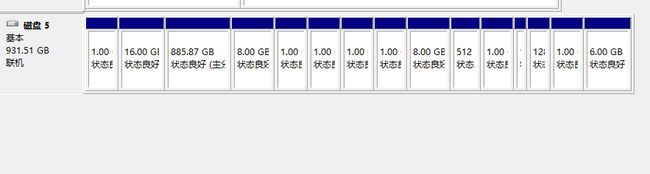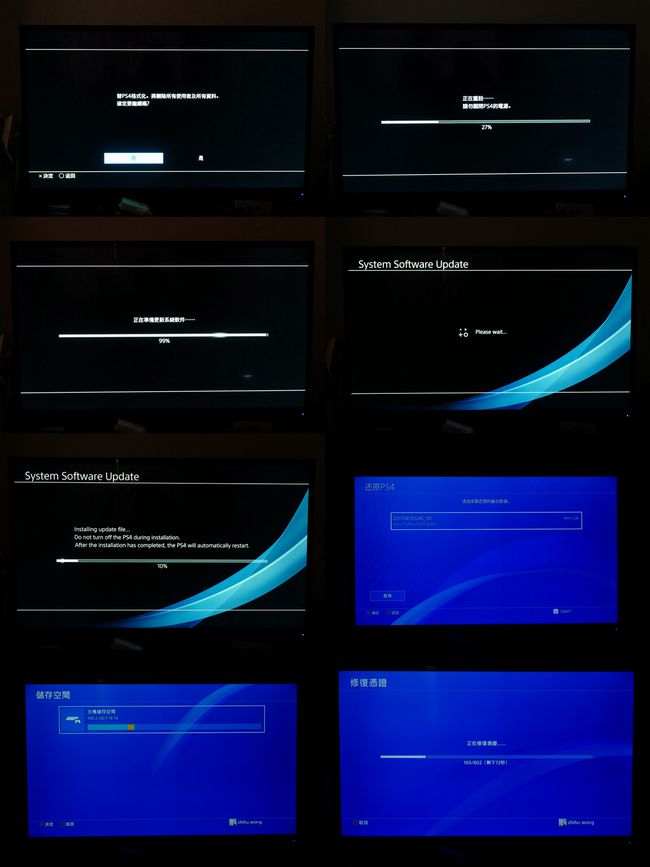目录
- 概述与基本步骤
1.1. 基本步骤
1.2. 2.5寸硬盘规格 - 初代PS4的硬盘
- PS4 Pro的硬盘
- 更换之外的软件操作
4.1. 文件格式
4.1.1. 内部硬盘
4.1.2. 外部存储器
4.2. 备份与还原
4.3. PS4系统安装 - 参考与引用
概述与基本步骤
基本步骤
- 准备好合适的替换硬盘
- 备份PS4上内容
- 进行硬件更换
- 安装系统与恢复备份内容
关于2.5寸硬盘规格
3.5寸和2.5寸硬盘是历史较为悠久,且目前仍广泛使用的硬盘规格。
这里说的『寸』,实际指的是“英寸” (inch),书面中以『吋』表示,但在口语转换中与“寸”同音,所以写法上会有混淆……不过实际上因为不存在其他可混用尺寸规格,所以问题不大。
两种规格硬盘,都是以近似长方体尺寸呈现;
| 类型 | 尺寸(英寸) | 尺寸 (毫米) |
|---|---|---|
| 3.5英寸 | 4 x 1 x 5.75 | 101.6 x 25.4 x 146 |
| 2.5英寸 | 2.75 x 0.275~0.75 x 3.945 | 69.85 x 7~19 x 100 |
具体应用中其实有更多特殊规格,这边以民用贩售常见为基准收录
2.5英寸硬盘因为紧凑的体积优势,在便携设备,或追求紧凑的设计中广泛使用。
PS4,乃至其他游戏主机,如PS3、Xbox 360等均采用2.5英寸硬盘。
可以注意到,2.5寸硬盘的高度有一个变化区间,常见的为7mm与9mm;
更高的产品现在硬盘厂商也有进行生产,但一般供给移动硬盘产品使用。
SSD固态硬盘 (Solid State Drive) 体积限制不大,除了专用的mSATA、M.2接口外,为保证兼容性,一般也会以2.5英寸硬盘作为实际封装样貌。
早期的2.5英寸规格SSD有出现9.5mm高度产品,目前市售产品则以7mm为绝对主流,不过购买前还是可以询问经销商以进行确认。
有一些第三方团体会提供额外扩展埠,例如Nyko Data Bank,会造成一块额外的突起。不过因为4.5版本之后,PS4已经支持使用外部硬盘,所以仅仅为了容量,这类第三方的配件并不是一个好的选择。
初代PS4的硬盘
初代的PS4机体长这样:
正面由合模线 (Spue line) 很自然分成了两部分。
以远离合模线的方向,平推硬盘盖,即可无工具取下硬盘盖。
取下这枚特意标示了代表PlayStation的○×□△符号的螺丝 (下称 情怀螺丝),即可平抽出整体硬盘仓。
硬盘仓,类似于一些笔记本电脑上的构造,侧面的4枚螺丝固定,整体插入式结构。
分离式硬盘仓可以支持7mm与9mm的2.5寸硬盘,再高就不行了。
事实上,即便想脱离硬盘仓直接安装,初代PS4也不提供更大的高度支持。
PS4 Pro的硬盘
PS4 Pro与初代PS4不同,其硬盘仓位,在靠近电源接口和网线接口的后部开启。
这个位置,特别安装了一块挡板,需要先拆下挡板才能看到硬盘仓。
上面的小字写的其实是杜比标识的信息,与硬盘无关
此处担任镇卫的,是一枚黑色的情怀螺丝……不晓得PS4 Slim上是啥颜色的~
接下来,只要卸除这枚情怀螺丝,就可以抽出硬盘仓。
硬盘仓和初版的PS4,其实大同小异,
细节上可能更好,螺丝垫圈什么的处理……
此处为原装的硬盘,PS4 Pro都是1T起步的配置,此处用的是HGST的硬盘,和我用来升级原始PS4的硬盘,莫名“撞衫”了。
看上去有些微差别,就是硬盘仓的余裕似乎更大一些;
我使用了15mm的盘体,做了一个对比:
由此可见,15mm的2.5寸硬盘无法支持PS4 Pro。
由于手头没有12mm的2.5寸硬盘,所以无法下定论是否可以支持。
以及以这一点来说,希捷新款的2.5英寸5TB BarraCuda硬盘也无缘PS4 Pro了。
BarraCuda 系列硬盘技术规格
顺带一提,我选择的是 Seagate 希捷 Firecuda系列的2TB产品。
这是一款并存了SSD和HHD优势的混合硬盘 (称之为SSHD),稍后会提供有意思的测试。
更换之外的软件操作
文件格式
内部硬盘
在PS4内安装的硬盘,需要由PS4自己进行识别并重新格式化。
这操作是自动的,不用担心
这种格式化是相当低级的操作,将PS4用的硬盘插上Windows识别,会识别出不可思议的分区数。
也许内部是以一种神奇的 RAW File System 机制来组织运作,……本文就不细究。
不过可以确认一点,就是PS4内使用的硬盘,无法直接在现有的Mac/PC上复用。
热心网友 骁妃·赵 表示,疑似Linux下FHS (Filesystem Hierarchy Standard),但是太懒不想验证。
外部存储器
外部存储分两种情况:
- 用于简单数据交换
- 4.5版本固件之后,支持的外部存储
对于前面一种情况,PS4可以支持FAT32,以及exFAT格式。
exFAT格式可以在Windows、Mac以及Linux上识别读写,
算是比较通用的格式,新买U盘可以考虑直接使用这样的格式。
后一种情况,需要确定该外部硬盘以后就和PlayStation绑定使用,由PS主机进行格式化并进行空间利用,
同样是一种无法识别的格式。
追加
说起来,因为4.5版本的变动,大家对于外置硬盘的讨论也很多。
| 项目 | 内置追加 | 外置扩容 |
|---|---|---|
| 游戏下载 | 没得选,内置空间 | 空间足够时,优先下载到外置空间 |
| 游戏读取 | 没得选,内置空间 | 全盘搜索 |
| 占用盘量 | 一,内置 | 二或更多,内置+外置 |
| 代价 | 一块2.5英寸硬盘 重装系统 重下游戏 获得原来内置硬盘可作他用 |
一款移动硬盘,不可与PC/Mac复用 插上,并交由系统格式化 |
| 主机的整体性 | 如原来 | 拖一个(或更多?)移动硬盘 |
| 最大空间 | 目前来看,2TB | 内置+外置最大8TB |
| 动手能力要求 | 会拧螺丝 | 会插USB |
选择是自由的,此处列出我能想到的优劣,以供比较。
备份与还原
很简单,你在 设定-系统-备份/还原 就可以找到。
插上一个容量足够的U盘 (你的U盘够吗?),或者移动硬盘 —— 当然,最好是exFAT格式。
简单选择之后,就可以开始备份了。
备份时,PS4会将机内你所选的数据,以每4G一个文件进行打包写入;
每个文件按『archive0000.dat』的顺序命名编号。
稍后你还可以备份到你的PC上,虽然……大概没有什么意义
完成硬盘替换之后,进行系统安装(后文详)
以 User1 登陆,去到 设定-系统-备份/还原 ,
选择还原即可。
PS4系统安装
首先你需要一个U盘或者移动硬盘……
准备好系统安装文件
这个文件,名称为『PS4UPDATE.PUP』
PlayStation的各官网支持页面都会给出。
日文支持页面 英文支持页面 港服支持页面暂缺
特别需要注意,请确认下载的是完整版,而不是那种升级包。
理论上是全球各地下载都一致的,但是为了安全,一般不选国服的
将安装系统用的PUP文件放置到
根目录/PS4/UPDATE
以及,在更换硬盘之前,你最好确认该盘可以被PS4识别。
文件格式为FAT32、exFAT与NTFS,是可以被PS4识别的。
参考与引用
PS4: Upgrade HDD
https://www.playstation.com/en-gb/get-help/help-library/system---hardware/storage---data/upgrade-playstation-4-hdd/
对于话题性的另一台主机,Xbox One,其S版支持15mm规格硬盘,可以参考《世界上第一台内置 5TB 硬盘的零售版 Xbox One 诞生了》
之乎 于2017-04-30
2017-05修改后发布于机核网